iOS 11에서 iPhone 8/8 Plus 스프링 보드 충돌 루프 수정 방법
iOS 11.1의 날짜 관련 버그.2는 스프링 보드 충돌이 무작위로 발생하고 iPhone이 새로운 iPhone 8 / 8 +에서 로딩 서클을 사용하여 몇 분마다 다시 시작되도록하는 등 많은 사용자에게 문제를 일으키는 것으로 보입니다. 동일한 결함으로 고통 받고 있다면 여기 4 가지 해결책이 도움이 될 것입니다.
방법 1 : 앱 및 배경 앱 새로 고침 알림 사용 중지
iPhone 8 발판에서 충돌 문제가 계속 발생합니다.로컬 알림 시스템과 잘못된 날짜를 사용하는 응용 프로그램과 관련이 있습니다. 각 App Store 앱에 대한 로컬 알림을 끄면 iOS 11에서 iPhone 스프링 보드 충돌을 일시적으로 방지 할 수 있습니다.
1. 탭 설정> 알림.
2. 앱을 선택하고 알림 허용을 사용 중지합니다.
3. App Store가 설치된 모든 App에 대해이 단계를 반복하십시오.
</ ul>그 후 설정> 일반으로 이동하여 Apple에서 공식 수정 사항을 릴리스 할 때까지 백그라운드 앱 새로 고침을 사용 중지하십시오.

방법 2 : 12 월 2 일 이전 날짜 및 시간 설정
대부분의 사용자에 따르면 iPhone 8/8 문제12 월 2 일에 플러스 재시동 스프링 보드 충돌이 시작되었습니다. 그 때가되면, iPhone은 회전하는 바퀴가 달린 검은 색 화면에 갇혀 다시 부팅하는 것을 멈추지 않습니다. 12 월 1 일 이전의 시간으로 롤백하는 것이 좋습니다. 이것을하기 위해:
1. 설정> 일반> 날짜 및 시간으로 이동하십시오.
2.Disable 자동 설정
3. 올바른 날짜를 2017 년 12 월 1 일로 되돌리려면 슬라이더를 사용하십시오.
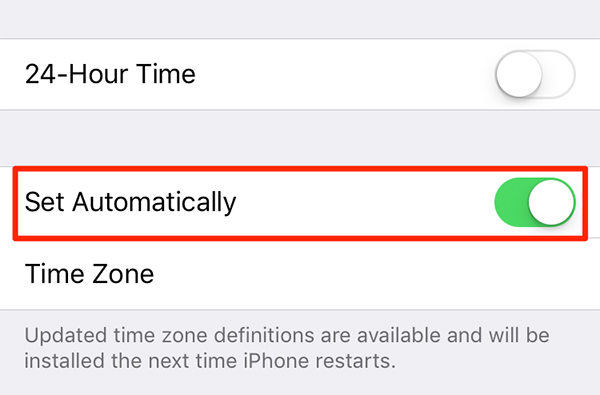
방법 3 : 강제로 재부팅 iPhone 8/8 Plus
iPhone 8/8 Plus 회전 휠이 스프링 보드 충돌로 멈추지 않는다면 기기를 강제로 다시 시작하는 것이 좋습니다. 매우 유용하지는 않지만 어쨌든 시도해 볼 수있는 해가 없습니다.
1. 볼륨 높이기 버튼을 눌렀다가 놓습니다.
2. 볼륨 낮추기 버튼을 눌렀다가 놓습니다.
3. Apple 로고가 보일 때까지 옆면 버튼을 길게 누릅니다.

방법 4 : iPhone 8 / 8 +을 iOS 11.2로 업데이트
애플은 곧 iOS 11을 출시했습니다.2 iPhone을 수정하여 스프링 보드 버그를 다시 시작합니다. 일반적으로 말해서, 당신은 아이튠즈로이 단계를 밟을 수 있지만, 아이폰 8 / 8 +가 계속 충돌하고 재부팅된다면, 아이튠즈와 잘 작동하지 않을 수도있다. 또는 Tenarshare ReiBoot를 사용하여 귀중한 데이터를 지우지 않으므로 iOS 소프트웨어를 업그레이드 할 수 있습니다.
1. PC / Mac에서 Tenorshare ReiBoot를 설치하고 iPhone 8 / 8P를 PC / Mac에 연결하십시오.
2. 모든 iOS 스턱 수정> 지금 수정 (모든 iOS 11 스턱)을 선택하십시오.
3. iOS 11.2 IPSW 파일을 온라인으로 다운로드하십시오.

4. 펌웨어가 준비되면 시스템 복구 및 소프트웨어 업데이트를 실행하십시오.
수리 프로세스가 완료 되 자마자 귀하의iOS 11 스프링 보드 충돌 오류가 발생하지 않으면 iPhone 8 / 8 +이 자동으로 재부팅됩니다. 업데이트 후에 앱 알림 및 날짜를 일반 설정으로 바꾸는 것을 잊지 마십시오.
iPhone 8 / X에서 스프링 보드 재시작 루프를 해결하는 방법에 대한 비디오 자습서
다음은 Tenorshare ReiBoot가 설치된 iPhone 8/8 Plus / X 및 이전 장치에서 검은 색 화면과 회전 바퀴를 수정하는 방법을 보여주는 짧은 비디오입니다. 도움이된다면 사용해보십시오.









